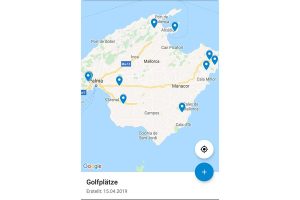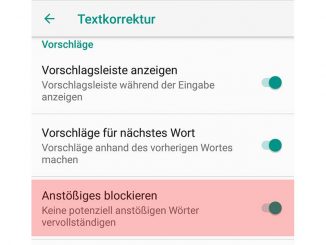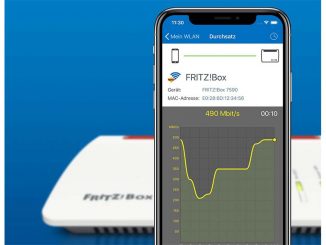Mit Google My Maps erstellen Sie Ihre ganz persönlichen Karten. So sehen Sie sofort, welche Orte Sie in der letzten Zeit besucht haben. Hier geht’s zu Anleitung…
Die benutzerdefinierten Karten von Google Maps sind eine ausgezeichnete Möglichkeit, um sich einen Überblick über alle besuchten Orte und Sehenswürdigkeiten zu verschaffen. Hierfür benötigen Sie allerdings nicht die Google-Maps-App, sondern die Android-App Google My Maps. Diese ist, wie auch Google Maps, kostenlos verfügbar.
Mit Google My Maps gestalten Sie individuelle Karten gestalten, indem Sie beliebige Orte speichern oder Daten importieren. Die auf diesem Wege erstellten Karten werden in der Cloud gespeichert, sodass Sie sie ganz einfach freigeben und gemeinsam mit anderen Personen bearbeiten können. Spielen Sie zunächst die App Google My Maps wie gewohnt über den Play Store auf Ihrem Mobilgerät ein. Besitzer eines iOS-Geräts oder Computernutzer müssen sich hingegen mit der im Browser laufenden Variante von Google My Maps (www.google.com/maps/d/) behelfen.
Tippen Sie auf das Plussymbol, um eine neue Karte anzulegen. Geben Sie Titel und Beschreibung an und sichern Sie die Änderungen mit „OK“. Geben Sie den Namen des Ortes in das Suchfeld ein, tippen Sie die passende Fundstelle an und wählen Sie „Zur Karte hinzufügen“.
Geben Sie eine Beschreibung ein und sichern Sie die Änderung durch einen Fingertipp auf das Häkchen-Symbol. Nach diesem Muster füllen Sie Ihre Karte mit einer beliebigen Anzahl von Orten. Um die eigene Karte freizugeben, wählen Sie im Hauptmenü „Von mir erstellt“, tippen neben der Karte auf das „i“-Symbol, entscheiden sich für „Karte teilen“ und folgen den Bildschirmanweisungen.